Page 1
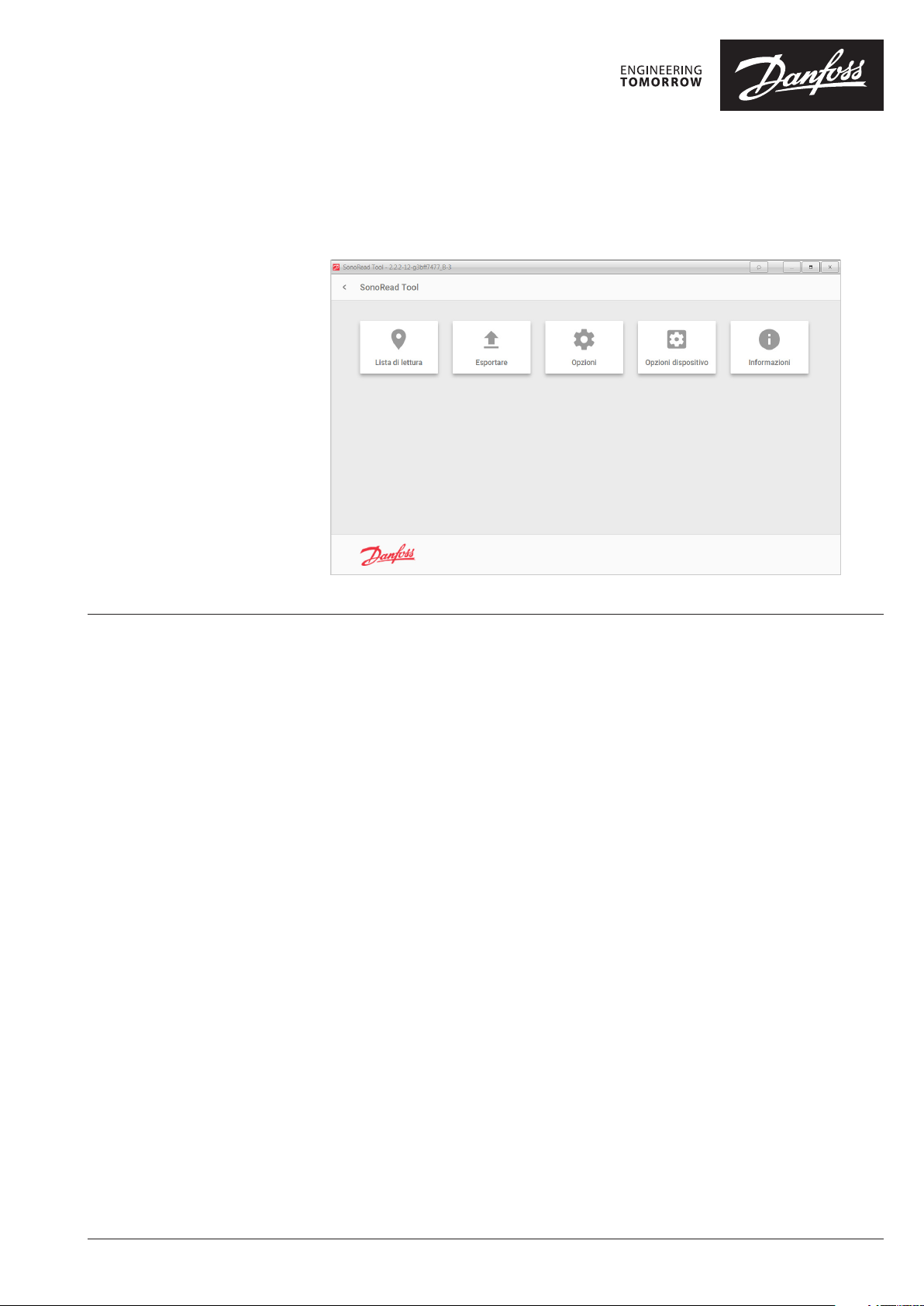
Guida operativa
SonoRead Tool
Sommario
1. Introduzione ............................................................................................................................ 2
1.1 Caratteristiche principali ............................................................................................................................... 2
1.2 Osservazioni ....................................................................................................................................................... 2
2. Procedura per l’installazione ................................................................................................. 2
2.1 Requisiti minimi del sistema ......................................................................................................................... 3
2.2 Installazione del software SonoRead Tool .............................................................................................. 3
2.3 Aggiornamento di SonoRead Tool ............................................................................................................. 4
3. Struttura del software ............................................................................................................ 4
3.1 Schermata principale....................................................................................................................................... 4
3.2 Opzioni degli strumenti .................................................................................................................................. 5
3.2.1 SonoRead 868 wM-Bus ........................................................................................................................... 5
3.2.2 Generale ........................................................................................................................................................ 6
3.2.3 Chiave AES .................................................................................................................................................... 6
3.2.4 Licenza ........................................................................................................................................................... 7
3.3 Lista di lettura ..................................................................................................................................................... 8
3.3.1 Panoramica delle lettura (pagina iniziale) ........................................................................................ 8
3.3.2 Strumento Mappatura / Gestione della mappatura scelta ........................................................ 8
3.3.3 Ricerca e ordinamento delle attività nella struttura..................................................................... 9
3.3.4 Selezione multipla ..................................................................................................................................... 10
3.3.5 Creazione di una nuova mappatura ................................................................................................... 10
3.3.6 Aggiunta di un gruppo / un’attività (dispositivo) alla mappatura .......................................... 11
3.3.7 Visualizzazione delle proprietà di un’attività di lettura: ............................................................. 11
3.3.8 Modifica di una mappatura esistente ................................................................................................ 13
3.3.9 Esecuzione di un’attività ......................................................................................................................... 14
3.3.10 Avvisi .............................................................................................................................................................. 14
3.3.11 Elenco dei messaggi di errore ............................................................................................................... 15
3.4 Strumento di esportazione ........................................................................................................................... 15
3.4.1 Caratteristiche dell’esportazione ........................................................................................................ 15
3.4.2 Esportazione di una mappatura .......................................................................................................... 15
3.5 Strumento Informazioni .................................................................................................................................16
3.6 Assistente Feedback ........................................................................................................................................ 16
© Danfoss | 2019.02 VU.SH.D1.06 | 1
Page 2
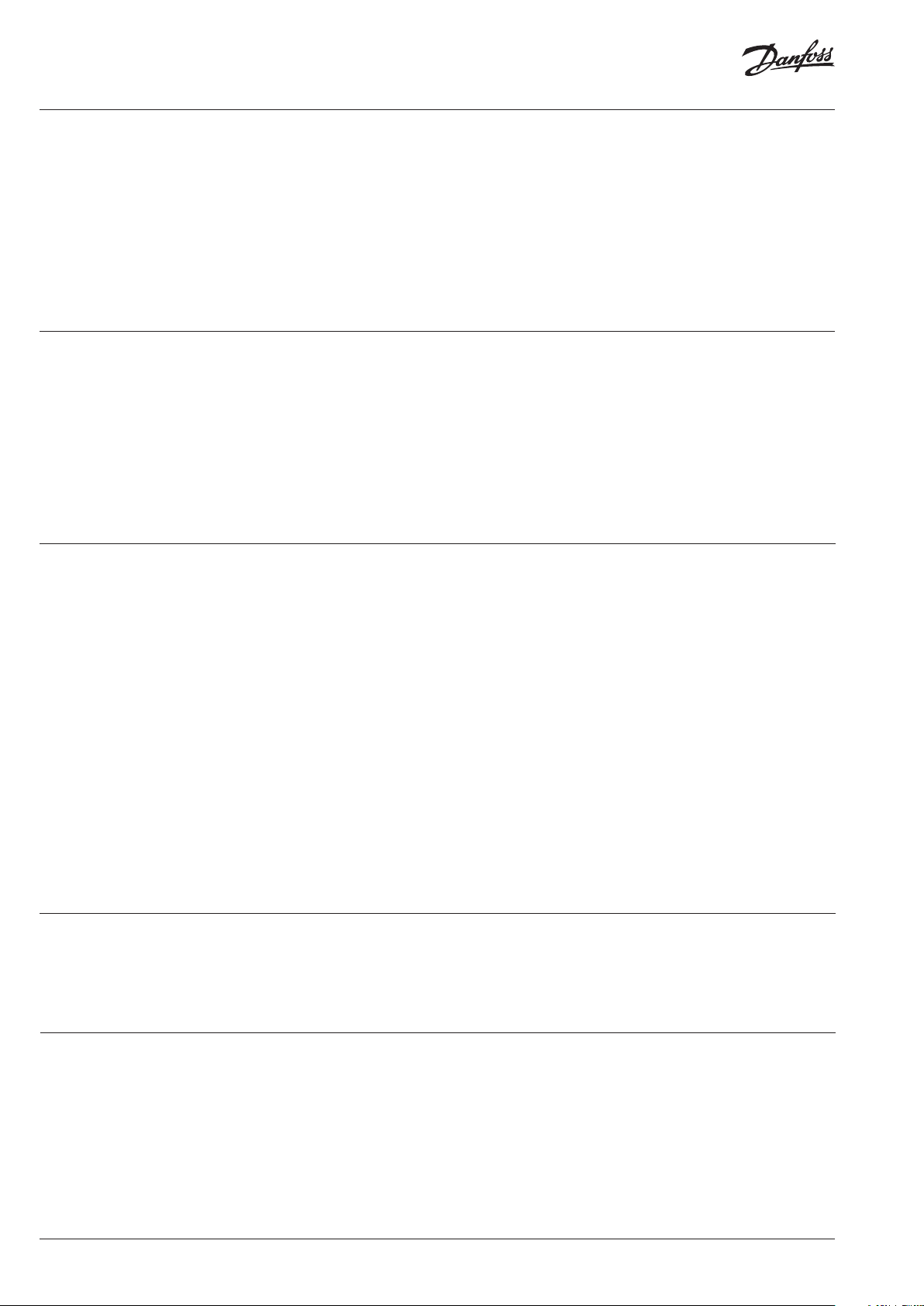
Guida operativa SonoRead Tool
Sommario (continua)
1. Introduzione
1.1 Caratteristiche
principali
4. Consiglio pratici ...................................................................................................................... 17
4.1 Come organizzare le mappature ................................................................................................................ 17
4.1.1 Organizzare i gruppi ................................................................................................................................. 17
4.2 Consigli utili per modificare la mappatura ............................................................................................. 18
4.2.1 Copiare il contenuto da una mappatura ad un’altra .................................................................... 18
4.2.2 Combinare due mappature in un’unica mappatura .................................................................... 18
4.2.3 Spostare parte di una mappatura su un’altra mappatura .......................................................... 18
5. Procedura di risoluzione problemi ....................................................................................... 19
5.1 Procedura ............................................................................................................................................................ 19
Il software SonoRead Tool consente di leggere
a distanza i dati dei dispositivi radio Danfoss
SonoHCA.
Il SonoRead Tool funziona con il modem radio
SonoRead 868 wM-Bus.
L’elenco dei dispositivi da leggere è salvato in
una mappatura in formato *.xml. Le mappature
possono anche essere create o modificate
direttamente tramite il software SonoRead Tool.
Una mappatura contiene un elenco di compiti
organizzati in gruppi e sottogruppi, con struttura
ad albero. Il software SonoRead Tool elabora una
sola mappatura alla volta, ma è possibile salvare
più mappature e passare facilmente dall’una
all’altra.
I dati generati dall’esecuzione dei compiti
(lettura) vengono inseriti nella mappatura
e il file viene aggiornato alla fine di ogni
compito (lettura). La mappatura viene salvata
automaticamente ogni volta che se ne modifica
il contenuto.
I compiti possono essere eseguiti
individualmente o in gruppi.
Le mappature, in formato xml, possono essere
lette e modificate con un semplice editor di
testo. La maggior parte dei database possiede
funzioni di esportazione e importazione per il
formato xml.
Questo software funziona su un computer
recente o su un tablet con sistema operativo
Windows.
Questo documento fornisce importanti
informazioni sull’installazione e sull’uso del
software SonoRead Tool.
D’altro canto, una mappatura può essere creata o
modificata dal software SonoRead Tool. È altresì
possibile aggiungere, modificare, rimuovere o
reinizializzare un compito o un gruppo.
Il software SonoRead Tool può essere tradotto
in altre lingue. Per maggiori informazioni sugli
strumenti di traduzione, contattare direttamente
Danfoss Italia.
Il software SonoRead Tool funziona con il
modem radio SonoRead 868 (868 MHz). Il
sistema di comunicazione usato tra i due
dispositivi funziona tramite interfaccia bluetooth.
1.2 Osservazioni
2. Procedura per
l’installazione
2 | VU.SH.D1.06 © Danfoss | 2019.02
[1] Open Technical Report System 03, XML-Key
Exchange, edizione 1.0.2 / 2015-10, disponibile
su http://oms-group.org/en/download4all/
technical-reports/
Il software SonoRead Tool è disponibile da
Danfoss : per scaricarlo rivolgersi al proprio
rappresentante locale.
Page 3

Guida operativa SonoRead Tool
2.1 Requisiti minimi del
sistema
2.2 Installazione del
software SonoRead
Tool
Componenti necessari per il funzionamento del
software SonoRead Tool.
• PC o tablet con sistema operativo Windows 7
a 32/64 bit
• 2 GB di memoria
• Risoluzione dello schermo: 1024x768 pixel
• Connessione Bluetooth se si utilizza il modem
SonoRead 868 wM-Bus
Si consiglia di disporre di:
• Un modem radio SonoRead 868 wM-Bus per
eseguire dei test;
• Un accesso a Internet per aggiornare il
software
Il file SonoRead Tool <versione>.exe avvia
l’installazione del SonoRead Tool.
Di seguito la procedura per l’installazione:
• Fare doppio clic sull’icona Setup.exe per
lanciare il programma d’installazione.
• Verrà visualizzata la finestra per la guida
all’installazione «Installazione – SonoRead
Tool ».
Nota per gli utenti di Windows 10:
Le porte COM generiche messe a disposizione dal driver
integrato in Windows 10 non sempre funzionano.
Occorre installare i driver Bluetooth e il Bluetooth
Manager del fabbricante per creare un por ta COM
utilizzabile nel SonoRead Tool!
• Selezionare il percorso per l’installazione e
convalidare premendo sul pulsante Avanti.
• Se non esiste una directory d’installazione,
premere il pulsante Sì per crearla.
• Installazione di un accesso rapido sul desktop.
• I file vengono installati sul PC o sul tablet.
• Premere il pulsante Installa per avviare il
processo d’installazione del programma.
• A installazione terminata viene visualizzata la
relativa finestra.
VU.SH.D1.06 | 3© Danfoss | 2019.02
Page 4
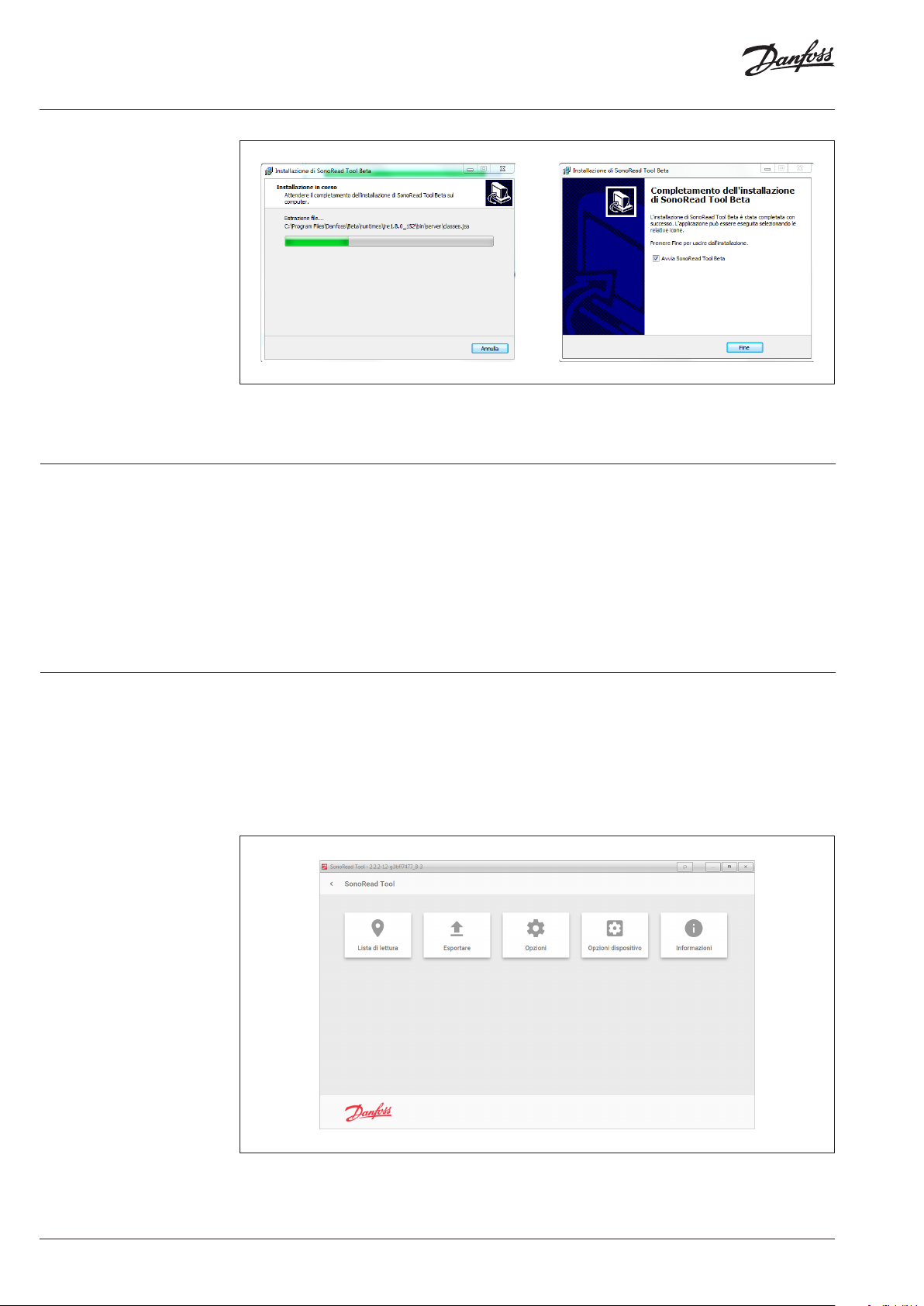
Guida operativa SonoRead Tool
2.2 Installazione del
software SonoRead
Tool (continua)
Se si fa clic sul pulsante Fine, il software
SonoRead Tool si avvierà automaticamente.
2.3 Aggiornamento di
SonoRead Tool
3. Struttura del software
3.1 Schermata principale
Dal menu Opzioni, è possibile configurare un
controllo automatico all’avvio del software.
È altresì possibile controllare manualmente
tramite il pulsante Informazioni su -> Verifica
aggiornamento.
Una volta scaricato il file di installazione
della nuova versione, è sufficiente seguire la
procedura precedentemente descritta. Non è
necessario disinstallare la versione precedente.
Avviare il software dall’accesso rapido SonoRead
Tool creato al momento dell’installazione.
Il menu principale del software SonoRead Tool
consente di scegliere uno degli strumenti a
disposizione. Per selezionare lo strumento,
cliccare sull’apposito pulsante nella finestra
principale.
I file relativi alle lingue verranno mantenuti
anche in caso di disinstallazione della versione
precedente.
Al momento della disinstallazione del software
SonoRead Tool, i dati (mappature, preferenze
utente) saranno conservati nelle rispettive
cartelle.
4 | VU.SH.D1.06 © Danfoss | 2019.02
Page 5
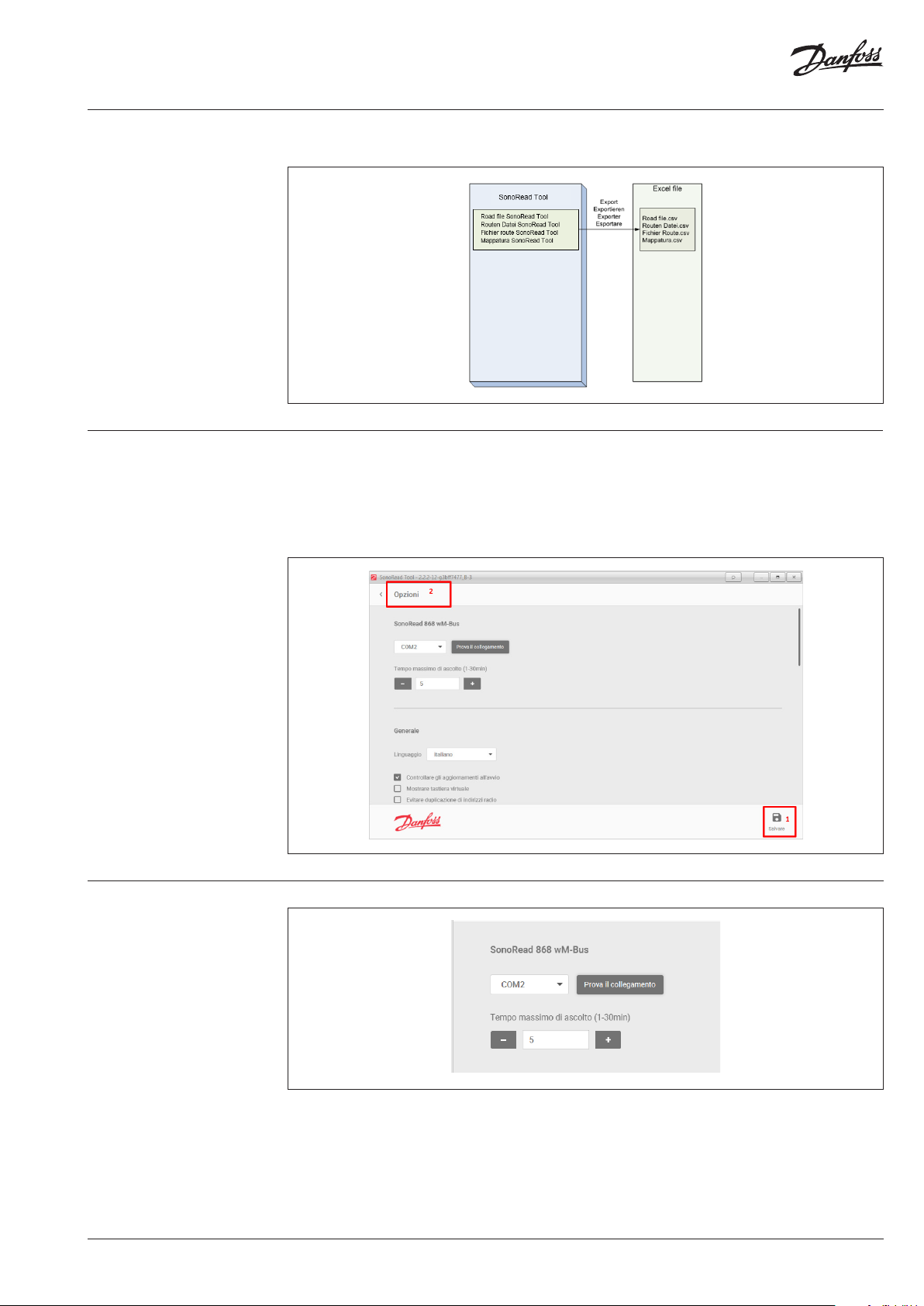
Guida operativa SonoRead Tool
3.1 Schermata principale
(continua)
3.2 Opzioni degli
strumenti
Funzione principale del pulsante Esportare:
Lo strumento Opzioni consente di definire i
parametri di utilizzo del SonoRead Tool :
1. Impostazioni SonoRead 868 wM-Bus
2. Impostazioni generali
3. Impostazioni chiavi AES
4. Impostazioni licenze
Per salvare le impostazioni usare il tasto salvare
[1]
Per tornare al menu principale del software,
cliccare su indietro [2].
3.2.1 SonoRead 868 wMBus
• COM port
Definire la porta di comunicazione sulla quale
verrà collegato il modem radio SonoRead
868 wM-Bus. Selezionare la porta COM
da utilizzare e premere il pulsante Prova il
collegamento. In caso positivo: «Connessione
riuscita!». In caso di errore: «Impossibile
connettersi!».
• Tempo di ascolto massimo
Definisce il tempo massimo, in minuti, in
cui il SonoRead Tool attende i messaggi dai
dispositivi wM-Bus che devono essere letti.
Il tempo deve essere compreso tra 1 e 30
minuti.
VU.SH.D1.06 | 5© Danfoss | 2019.02
Page 6
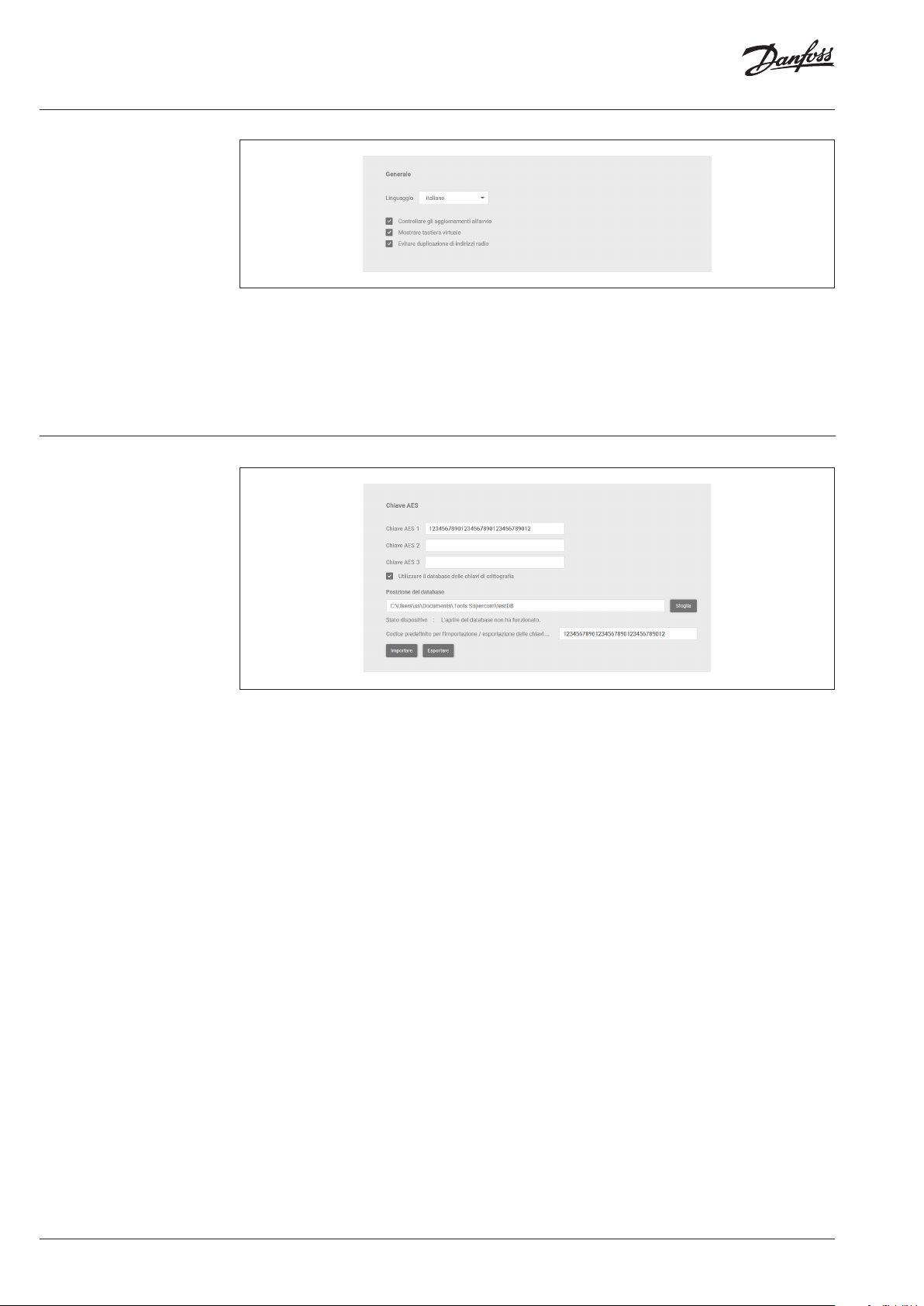
Guida operativa SonoRead Tool
3.2.2 Generale
3.2.3 Chiave AES
• Linguaggio
Consente di scegliere la lingua di
visualizzazione. Un riavvio del SonoRead Tool
è necessario per il pieno supporto alla lingua
selezionata
• Controllare gli aggiornamenti all’avvio
Questa sezione configura le chiavi di crittografia.
Esistono due modi principali per gestire le chiavi
AES:
1. Chiavi di crittografia globali
Con le chiavi di crittografia globali, i gruppi
di dispositivi installati condividono la stessa
chiave di crittografia (ad esempio, una
chiave diversa in base al tipo di dispositivo).
Il SonoRead Tool supporta tre chiavi globali
e, se definite, vengono tutte provate quando
i dati crittografati vengono ricevuti da un
dispositivo.
2. Chiavi di crittografia individuali
Con le chiavi individuali ogni dispositivo può
avere la propria chiave di crittografia. Questa
modalità viene attivata quando il database
delle chiavi di crittografia è abilitato nelle
impostazioni. Quando un dispositivo viene
letto, le possibili chiavi individuali vengono
provate prima delle chiavi AES globali.
Ogni attività sul dispositivo aggiungerà
anche le informazioni della chiave nel
database. Inoltre, il SonoRead Tool supporta
l’importazione e l’esportazione delle singole
chiavi di crittografia utilizzando il formato
OMS Key Exchange [1]. E’ possibile importare
nuove chiavi di crittografia nel database
con un file in formato Key Exchange OMS. È
inolte possibile esportare tutte le chiavi dal
database in un file Key Exchange OMS.
Con le impostazioni per le chiavi AES è possibile
definire la chiave di crittografia di default che
• Mostra tastiera virtuale
Seleziona/deseleziona la casella
• Evitare duplicazione di indirizzi radio
Quando si aggiunge o si modifica un’attività,
il SonoRead Tool controlla che l’indirizzo
radio inserito e il tipo di attività non siano già
presenti nella mappatura corrente.
verrà usata per decriptare ogni dato ricevuto
dai dispositivi. In aggiunta, è possibilie attivare
il database delle chiavi di crittografia su tutte le
singole chiavi per ciascun dispositivo, nonché
importare ed esportare questi file.
• Chiave AES 1 (default)
• Chiave AES 2
• Chiave AES 3
Chiave AES 128 di crittografia. Se un prodotto
usa una chiave AES, riempire uno dei campi
con la chiave impostata per visualizzare i dati.
Chiave AES 1 verrà utilizzata come chiave
predefinita quando una nuova attività viene
aggiunta alla mappatura.
• Utilizzare il database delle chiavi di
crittografia
Selezionare / deselezionare la casella abilita/
disabilita il database delle chiavi AES. Ogni
dispostivo ha la propria chiave di crittografia
individuale quando il database è abilitato.
• Posizione del database
Mla posizione del database delle chiavi
AES interne. È possibile selezionare un’altra
posizione con il pulsante Sfoglia. Se la
posizione selezionata è vuota, verrà creato un
nuovo database. Se più utenti condividono
un database comune, tutti gli utenti devono
essere in grado di scrivere nella posizione
selezionata.
• Stato dispositivo
Mostra lo stato del database delle chiavi AES.
Quando è in uso dovrebbe essere presente la
dicitura “Database aperto normalmente”.
6 | VU.SH.D1.06 © Danfoss | 2019.02
Page 7

Guida operativa SonoRead Tool
3.2.3 Chiave AES (continua)
3.2.4 Licenza
• Codice predefinito per l’importazione /
esportazione delle chiavi AES
Nel file di esportazione e importazione
vengono raggruppate tutte le chiavi di
crittografia, questo campo definisce una
password di default per la chiave di apertura.
• Importare
Questo pulsante permette di importare un
file OMS Key Exchange nel database, vedi
capitolo 3.2.3.1 per maggiori dettagli.
• Esportare
Guesto pulsante permette di esportare tutte
le chiavi nel database in un formato OMS Key
Exchange, vedi capitolo 3.2.3.2 per maggiori
dettagli.
3.2.3.1 Importare un file OMS Key Exchange
• Premere il tasto Importa
• Si aprirà una finestra di selezione; selezionare
il file OMS Key Exchange che si desidera
importare. Se l’importazione fallisce un
messaggio d’errore verrà mostrato.
• Si aprirà una nuova finestra di dialogo; fornire
la chiave password di default per la chiave di
apertura e premere il pulsante Importa.
• Una volta completata l’importazione,
verrà visualizzata una finestra di dialogo
con informazioni sul numero di dispositivi
e chiavi importate. Premendo OK sulla
finestra di dialogo si completa il processo di
importazione.
3.2.3.2 Esportare in un file OMS Key
Exchange
• Premere il tasto Esportare
• Si aprirà una finestra di dialogo; selezionare la
directory e il nome del file OMS Key Exchange.
• Si aprirà una finestra di dialogo; inserire la
password di default per la chiave di apertura
da impostare e premere il tasto Esportare.
• Una volta terminato il processo di
esportazione un messaggio verrà mostrato
con le informazioni sui dispositivi e le chiavi
appena esportate. Premere OK sul messaggio
per completare l’operazione
Questa sezione mostra le informazioni sulla
licenza installata e consente l’installazione di una
nuova chiave di licenza.
• Prodotto
Visualizza le informazioni sul prodotto e
versione attualmente installata della licenza.
• Stato del dispositivo
Stato della licenza installata, dovrebbe essere
normalmente su VALID.
• Data di scadenza
Data di scadenza della licenza attualmente
installata e conteggio dei giorni rimanenti.
• Licenza no.
Numero di licenza installata.
• License hw ID
ID Hardware unico memorizzato nella licenza.
• Hardware ID
ID Hardware univoco del PC / Tablet che
esegue l’applicazione.
• Nuova chiave di licenza
Premendo questo pulsante si avvia la
procedura di attivazione per una nuova
chiave di licenza.
VU.SH.D1.06 | 7© Danfoss | 2019.02
Page 8

Guida operativa SonoRead Tool
3.3 Lista di lettura
3.3.1 Panoramica delle
lettura (pagina
iniziale)
SonoRead Tool può gestire più mappature
contemporaneamente. Una volta aperto “Lista di
Sono presenti diverse funzioni per la gestione
delle mappature:
1. Su
Naviga nella directory corrente, di un livello
verso l’alto nella struttura delle cartelle.
2. Posizione attuale
Mostra il percorso per la cartella attuale.
3. Ultimo percorso
Mostra l’ultima percorso utilizzato per la
cartella di destinazione.
4. Tasto Sfoglia
Consente di navigare all’interna della struttura
della cartella.
5. Campo cerca
Consente di cercare una mappatura all’interno
della cartella di destinazione.
lettura” viene fornita una panoramica di tutte le
mappature disponibili in una cartella specificata.
6. Ordina per
Ordina le mappatura dopo aver cambiato
nome / data.
7. Mappature e sottocartelle nella cartella di
destinazione
Quest’area mostra le sottocartelle [7a] o le
mappature ordinate [7b] nella cartella attuale.
8. Aggiungere
Questo pulsante permette di aggiungere una
nuova mappatura nella cartella corrente [2].
Vedi anche capitolo 4.1 su come organizzare al
meglio i file.
3.3.2 Strumento Mappatura
/ Gestione della
mappatura scelta
8 | VU.SH.D1.06 © Danfoss | 2019.02
Quando viene selezionata una mappatura nella
panoramica, viene aperta una nuova finestra
dove vengono mostrate le diverse possibilità di
gestione di una mappatura.
Page 9

Guida operativa SonoRead Tool
3.3.2 Strumento Mappatura
/ Gestione della
mappatura scelta
(continua)
3.3.3 Ricerca e ordinamento
delle attività nella
struttura
1. Postazione attuale
Indica il nome dell’elemento visualizzato
(detto «contesto»).
2. Percorso intero
Mostra l’intero percorso di destinazione.
3. Tasto indietro
Torna indietro alla panoramica generale.
4. Struttura ad albero
Rappresenta la struttra della mappatura sotto
forma di “albero”
5. Campo cerca
Permette di cercare uno o più elementi
all’interno della mappatura.
Le attività di una mappatura possono essere
cercate e filtrate da FATTO, APERTO, ERRORE
e con gli avvisi. In alternativa è possibile
6. Visualizzazione a «griglia»
Visualizza il contenuto del contesto (per
compiti e/o gruppi)
Legenda dei colori / delle icone
: errore nell’elemento
: elemento non effettuato
: elemento effettuato
7. Sintesi del contenuto di un gruppo
Indica le informazioni sullo stato dei compiti
in un gruppo selezionato.
8. Opzioni
Seleziona quali informazioni e avvertimenti
visualizzare.
9. Barra di controllo
Contiene le azioni disponibili in quel contesto.
visualizzare l’indirizzo radio, il gruppo e le
avvertenze. Per cambiare la visualizzazione usare
il menu Vedi Opzioni [1] in alto a destra.
Vedi Opzioni: in questo pop-up (il bottone
presente nell’angolo in alto a destra [1])
è possibile scegliere le informazioni e le
avvertenze da visualizzare nella struttura ad
albero e nel sommario dei gruppi.
VU.SH.D1.06 | 9© Danfoss | 2019.02
Page 10

Guida operativa SonoRead Tool
3.3.4 Selezione multipla
Nella visualizzazione a griglia è possibile entrare
nella modalità di selezione multipla premendo
Ctrl e facendo clic su uno dei dispositivi presenti
o tenendo premuto il pulsante sinistro del mouse
in cima ad un dispositivo per più di un secondo.
Una volta attivata la modalità di selezione
multipla, è possibile aggiungere o rimuovere i
dispositivi selezionando le attività con un click.
Le attività selezionate sono contrassegnate
da un bordo in grassetto e un segno di spunta
nell’angolo in alto a destra. Quando questa
modalità è attiva, la barra di controllo ha un
ulteriore pulsante Annulla premendolo si termina
la modalità di selezione multipla.
3.3.5 Creazione di una
nuova mappatura
Avvertenza
È vivamente consigliato creare
due mappature separate per ogni
installazione. Una deve contenere
i compiti di impostazione e l’altra i
compiti di lettura. Vedi il capitolo 4.1
per maggiori informazioni su come
organizzare le mappature.
Posizionamento per la memorizzazione delle
mappature
• Cliccare sul pulsante Sfoglia per selezionare
una nuova posizione delle mappature in
formato xml.
Cliccare sul pulsante Aggiungere e definire il
nome della nuova mappatura.
Premere OK per convalidare.
10 | VU.SH.D1.06 © Danfoss | 2019.02
Page 11

Guida operativa SonoRead Tool
3.3.6 Aggiunta di un
gruppo / un’attività
(dispositivo) alla
mappatura
Avvertenza
A ogni dispositivo co rrisponde una
impostazion e specifica che si occupa di
un’attività ben pre cisa
Per aggiungere un compito in una mappatura,
selezionare il file e posizionarsi nel punto
desiderato dentro la mappatura stessa.
Il nuovo gruppo/attività verrà aggiunto nel
gruppo selezionato. Per aggiungere un’attività
in un gruppo, è sufficiente selezionarlo prima di
aggiungere un nuovo compito.
Cliccare sul pulsante Aggiungere per creare:
• un nuovo gruppo cliccando su Gruppo;
• un nuovo compito, cliccando su Attività.
L’elenco dei prodotti in funzione del compito
prescelto (lettura) verrà visualizzato nella finestra
«Elenco dei dispositivi disponibili» collocata sul
lato sinistro.
3.3.7 Visualizzazione
delle proprietà di
un’attività di lettura:
Selezionare un dispositivo dall’elenco. Verrà
visualizzata una nuova finestra, che consentirà di
inserire alcuni valori del dispositivo selezionato.
Ecco un esempio per il dispositivo SonoHCA
• Nome
È possibile modificare il titolo del compito.
• Indirizzo radio
Immettere l’indirizzo radio che corrisponde
al dispositivo. L’indirizzo radio è lo stesso del
numero di serie del dispositivo.
Leggendo il suo codice a barre con un
lettore, il numero di serie acquisito verrà
immediatamente copiato nel campo “
Indirizzo radio “.
Un compito di lettura può contraddistinguersi in
3 fasi distinte:
: Compito correttamente eseguito
(simboleggiato da un cerchio verde).
: Compito eseguito con un errore
(simboleggiato da un cerchio rosso).
: Compito ancora da eseguire
(simboleggiato da un cerchio bianco).
Per visualizzare le proprietà di un’attività, è
sufficiente cliccare sul compito desiderato.
• Numero di dispositivi
Se il numero è 1, verrà aggiunto lo stesso
compito. Se il numero è consecutivo, verrà
aggiunto lo stesso numero di attività (p.es.
lettura SonoHCA); anche l’indirizzo radio verrà
numerato consecutivamente nella struttura
della mappa.
• Tipo di lettura
Quando sono state inserite tutte le
informazioni richieste, premere il pulsante OK
per aggiungere il dispositivo alla mappatura.
Da questo momento, il dispositivo sarà presente
nella struttura della mappatura.
VU.SH.D1.06 | 11© Danfoss | 2019.02
Page 12

Guida operativa SonoRead Tool
3.3.7 Visualizzazione
delle proprietà di
un’attività di lettura:
(continua)
Le proprietà dell’attività vengono visualizzate in
una nuova schermata.
Compito correttamente eseguito con avvertenza
I dati del dispositivo letto sono disponibili.
Un avvertimento viene mostrato nella parte
superiore dell’attività.
Compito eseguito con un errore.
I dati del dispositivo letto non sono disponibili.
Avvertenza
Il tipo di errore viene visualizzato in rosso.
Vedi cap. 3.3.11 Elenco dei messaggi di errore
12 | VU.SH.D1.06 © Danfoss | 2019.02
Page 13

Guida operativa SonoRead Tool
3.3.7 Visualizzazione
delle proprietà di
un’attività di lettura:
(continua)
Avvertenza
La visualizzazione ad albero della
struttura della mappatura indica lo
stato relativo ai compiti:
I gruppi che contengono
almeno un compito realiz zato
con un errore sono di colore
rosso.
I gruppi che contengono
soltanto compiti correttamente
eseguiti sono di colore verde.
I gruppi non ancora realizzati
restano di colore grigio.
Compito ancora da eseguire.
I dati del dispositivo letto non sono ancora
disponibili.
3.3.8 Modifica di una
mappatura esistente
Selezionare la mappatura desiderata e
posizionarsi nell’attività di interesse.
La successiva barra dei comandi permette di
modificare le attività in mappatura.
• Aggiungere
Consente di aggiungere un nuovo gruppo o
compito
• Tools
Questa opzione contiene il menu con Copy
(copia). È possibile copiare il dispositivo
(attività) all’interno della mappatura.
Consiglio: il Copia/Incolla di un dispositivo
dipende dall’impostazione “Evitare
duplicazione di indirizzi radio” nelle
Opzioni vedi capitolo 3.2.2. Se attivato,
non permetterà la copia del dispositivo
selezionato nella stessa mappatura.
• Reset
Un compito realizzato con successo non può
essere nuovamente eseguito.
Per rieseguire questo compito, occorre
innanzitutto resettarlo cliccando sul pulsante
Reset, con la conseguente cancellazione dei
dati del file XML letti in precedenza.
• Modificare
Se il compito da modificare contiene dei dati
di una lettura, i dati vengono cancellati.
La modifica di un gruppo consente di
cambiare il nome del gruppo e il campo delle
informazioni.
La modifica di un compito permette di
modificare, in base al tipo di dispositivo, il
nome del compito, l’indirizzo radio, i dati da
leggere e il campo delle informazioni.
• Cancellare
Consente di eliminare il gruppo/compito
selezionato.
• Eseguire
Selezionare un gruppo o un compito e
cliccare sul pulsante Eseguire.
Per eseguire tutti i compiti contenuti in un
gruppo, è sufficiente selezionare il gruppo
desiderato prima di premere il tasto Eseguire.
VU.SH.D1.06 | 13© Danfoss | 2019.02
Page 14

Guida operativa SonoRead Tool
3.3.9 Esecuzione di
un’attività
Avvertenza
Per fermare il processo di let tura,
premere il pulsante Annullare
In una finestra pop-up viene indicato lo stato di
avanzamento dell’esecuzione in corso.
Questa finestra si chiude nel momento in cui
l’esecuzione è terminata.
La finestra del software SonoRead Tool contiene
le informazioni di seguito riportate.
• Fatto: X / Y di cui Z errore/i
X: compiti correttamente eseguiti.
Y: totale di compiti da eseguire.
Z: compiti eseguiti con errore.
I LED del modem radio SonoRead 868 wMBus indicano lo stato del compito di lettura /
parametrizzazione.
Tempo di ascolto rimanente: tempo rimanente
per poter ricevere i messaggi dai dispositivi wMBus.
3.3.10 Avvisi 3.3.10.1 Selezione o deselezione degli avvisi
Gli avvisi informano l’utente degli errori o dei
problemi rilevati sui dispositivi radio al momento
di una lettura.
Se si verifica un errore che corrisponde al tipo
di avviso prescelto, viene automaticamente
visualizzato un messaggio di avviso sul
navigatore o nelle proprietà del dispositivo radio.
da controllare
È possibile attivare o disattivare diversi avvisi per
ogni attività.
Entrare nello strumento Opzioni dispositivo e
selezionare diversi tipi di avviso in funzione del
dispositivo scelto.
In caso di errore, sul navigatore verranno
visualizzati soltanto gli avvisi selezionati.
I messaggi di avviso di tutti i dispositivi vengono
controllati dopo ogni lettura.
Gli avvisi corrispondono a un’interpretazione
dello stato di errore dei dispositivi letti.
Il tipo di avviso viene visualizzato al momento
della visualizzazione dei dettagli di un compito.
In questo menu vengono visualizzati i diversi tipi
di avviso.
14 | VU.SH.D1.06 © Danfoss | 2019.02
Page 15

Guida operativa SonoRead Tool
3.3.11 Elenco dei messaggi di
errore
3.4 Strumento di
esportazione
Elenco dei messaggi di errore che possono
essere visualizzati in merito a un compito
• Errore codec: non è stato possibile
decodificare un valore di un campo M-bus.
• Errore di comunicazione radio: contatto
impossibile tra il dispositivo e il modem radio.
• Impossibile contattare il SonoRead 868
wM-Bus: il modem radio non è raggiungibile
per i motivi di seguito indicati.
- Il SonoRead 868 wM-Bus non è acceso.
Lo strumento Esportare consente di convertire
una mappatura xml che contiene i dati in un file
di tipo csv.
- Porta COM sbagliata
- La comunicazione bluetooth è disturbata
da un segnale Wi-Fi: occorre disattivare la
funzione Wi-Fi del PC o del tablet.
• Operazione non supportata: scrittura di un
parametro non supportato su un dispositivo.
• Errore interno: segnala un errore di altra
natura, interno all’applicazione (per maggiori
informazioni, consultare il file di registro).
3.4.1 Caratteristiche
dell’esportazione
Note:
Un nuovo modello può essere
salvato solo se contiene il tag
{TIME} o {DATETIME} al suo interno.
Il modello predefinito è {ROAD} {DATETIME}.
3.4.2 Esportazione di una
mappatura
Lo strumento Esportare estrerà dal file xml i
valori di ciascun dispositivo letto dal software
SonoRead Tool. Lo strumento Esportare genererà
diversi file con estensione .csv che potranno
essere usati dai clienti per stabilire un sistema di
fatturazione o di controllo.
Per ogni colonna, verrà automaticamente
aggiunta un’intestazione per una descrizione più
dettagliata del valore visualizzato.
La lingua dell’intestazione delle colonne
corrisponderà a quella usata dal software
SonoRead Tool.
Un file csv verrà automaticamente aperto con il
programma «Microsoft Office Excel».
Durante il processo del file. Il SonoRead
Tool creerà una nuova cartella con il nome
• Selezionare la mappatura da esportare.
• Dopo l’esportazione, si può scegliere se aprire
o meno il file csv.
• Destinazione dell’esportazione
corrispondente al nome del file. E’ possibile
inserire caratteri standard autorizzati, oltre ai
seguenti tag speciali:
{ROAD} Nome della mappatura esportata.
{DATETIME} Data e ora corrente in formato
yyyymmddHHMMSS.
{DATE} Data corrente in formato
yyyymmdd.
{TIME} Ora corrente in formato HHMMSS.
Ad esempio l’esportazione di una mappatura
denominata “Test” il 15 giugno 2017 alle 12:45:22
con il modello “{ROAD} - {DATE} - {TIME} test”
creerà una nuova directory con il nome “Test20170615-124522 test ”.
Il file csv verrà salvato in una sottocartella con
data e ora nel punto indicato.
• Per avviare l’esportazione, premere il pulsante
Esportare e attendere qualche secondo.
VU.SH.D1.06 | 15© Danfoss | 2019.02
Page 16

Guida operativa SonoRead Tool
3.5 Strumento
Informazioni
Lo strumento Informazioni consente di effettuare
quanto segue.
• Assistenza?
Per aprire la guida utente.
La guida utente è disponibile nella
sottocartella «\doc» della cartella dove si trova
l’applicazione.
• Novità?
Per visualizzare una finestra con la cronologia
delle modifiche.
• Visitaci!
Per aprire il sito internet di Danfoss.
• Controllare gli aggiornamenti
Viene effettuato un controllo
sull’aggiornamento del software.
3.6 Assistente Feedback
Note:
E’ possibile utilizzare l ’assistente
feedback anche se il SonoRead Tool
non ha una e-mail o un accesso a
internet. In quel caso, copiare il file
generato in zip, per esempio in una
chiavetta USB e inviarlo al Vostro
distributore locale. Gli screenshot
sono di grande aiuto.
L’assistente feedback permette di inviare
segnalazioni riguardanti il SonoRead Tool.
Verrà generata una e-mail indirizzata al Vs
distributore locale. Per usare l’assistente, preme
il tasto Feedback in alto nella barra del titolo del
SonoRead Tool.
Si aprirà la finestra di dialogo “Assistente
Feedback” in cui è possibile selezionare se
includere uno screenshot con i dati tecnici.
Cliccando su Apri email l’applicazione di posta
elettronica predefinita verrà aperta con un
messaggio e-mail pre impostato.
Si aprirà una finestra Esplora file, si prega di
inserire i campi richiesti e allegare il file zip
generato con il Vostro indirizzo e-mail.
16 | VU.SH.D1.06 © Danfoss | 2019.02
Page 17

Guida operativa SonoRead Tool
4. Consiglio pratici
4.1 Come organizzare le
mappature
Per le applicazioni Walk-by, ha senso creare
una mappatura per più condomini quando si
eseguono ripetute letture. In caso di edifici
molto grandi con diversi appartamenti e
dispositivi, ha senso creare una mappatura di
lettura per singolo edificio. Esecuzione tipica:
sono presenti uno o più ripartitori dei costi di
calore nell’appartamento.
4.1.1 Organizzare i gruppi
Con il SonoRead Tool, è possibile creare più
gruppi sotto un’unica mappatura. È possibile
strutturare una mappatura in gruppi e
sottogruppi per avere una migliore visione. Ad
esempio, si crea un gruppo per ogni piano di
un edificio. Se è presente più di un dispositivo
per appartamento, è anche possibile creare un
sotto gruppo per ciascun appartamento. In caso
di scarsa ricezione radio, è possibile eseguire un
gruppo separatamente. Ad esempio, ogni piano
di uno stabile alto quando si cammina su o giù
per i piano.
VU.SH.D1.06 | 17© Danfoss | 2019.02
Page 18

Guida operativa SonoRead Tool
4.2 Consigli utili per
modificare la
mappatura
4.2.1 Copiare il contenuto
da una mappatura ad
un’alt ra
4.2.2 Combinare due
mappature in un’unica
mappatura
Se è necessario copiare tutti i gruppi e le
attività in una mappatura (Mappatura-A) in
un’altra (Mappatura-B), attenersi alla seguente
procedura:
• Aprire Mappatura-A nel SonoRead Tool
• Assicurarsi che il livello più alto sia selezionato
• Cliccare su Tools nella barra dei comandi e
selezionare Copy dal menu aperto
• Chiudere la Mappatura-A
In caso di necessità è possibile combinare il
contenuto di due mappature (Mappatura-A
e Mappatura-B) in una nuova mappatura
(Mappatura-C):
• Aprire la Mappatura-A nel SonoRead Tool
• Assicurarsi che sia selezionato il livello più alto
della mappatura
• Cliccare su Tools nella barra dei comandi e
selezionare Copy dal menu aperto
• Chiudere la mappatura-A
• Creare la Mappatura-C nel SonoRead Tool con
la struttura richiesta
• Selezionare il gruppo dove si intende incollare
il contenuto della Mappatura-A
• Cliccare su Tools nella barra dei comandi e
selezionare Incollare dal menu aperto
• Aprire la Mappatura-B nel SonoRead Tool
• Selezionare il gruppo dove si intende incollare
il contenuto della Mappatura-A
• Cliccare su Tools nella barra dei comandi e
selezionare Incollare dal menu aperto
Il contenuto della Mappatura-A fa ora parte della
Mappatura-B
• Chiudere la Mappatura-C
• Aprire la Mappatura-B nel SonoRead Tool
• Assicurarsi che sia selezionato il livello più alto
della mappatura
• Cliccare su Tools nella barra dei comandi e
selezionare Copy dal menu aperto
• Chiudere la Mappatura-B
• Aprire la Mappatura-C nel SonoRead Tool
• Selezionare il gruppo dove si intende incollare
il contenuto della Mappatura-B
• Cliccare su Tools nella barra dei comandi e
selezionare Incollare dal menu aperto
Il contenuto della Mappatura-A e Mappatura-B
sono ora parte della Mappatura C
4.2.3 Spostare parte di una
mappatura su un’altra
mappatura
Se si rende necessario spostare parti di gruppi
e attività da una mappatura (Mappatura-A) in
un’altra (Mappatura-B):
• Aprire la Mappatura-A nel SonoRead Tool
• Selezionare i gruppi e le attività che si intende
spostare, utilizzando la funzionalità Selezione
Multipla.
• Cliccare su Tools nella barra dei comandi e
selezionare Copy dal menu aperto
• Chiudere la Mappatura-A
• Aprire la Mappatura-B nel SonoRead Tool
• Selezionare il gruppo dove si intende incollare
il contenuto della Mappatura-A
• Cliccare su Tools nella barra dei comandi e
selezionare Incollare dal menu aperto
• Chiudere la Mappatura-B
• Aprire la Mappatura-A nel SonoRead Tool
• Selezionare gli stessi gruppi e attività
selezionati nel secondo passaggio
• Cliccare su Cancellare sulla barra degli
strumenti
• Cliccare su Si nella finestra di dialogo
• Chiudere la Mappatura-A
Il contenuto della Mappatura-A è ora spostato
nella Mappatura-B
18 | VU.SH.D1.06 © Danfoss | 2019.02
Page 19

Guida operativa SonoRead Tool
5. Procedura di
risoluzione problemi
5. Procedura di
risoluzione problemi
Questa procedura indica il metodo di analisi
e le operazioni da eseguire per risolvere gli
errori del SonoRead Tool in caso di problemi di
comunicazione. Consultare il capitolo Elenco dei
messaggi di errore.
Ecco i diversi punti da eseguire.
Controllo generale
1. Verificare che il modem radio SonoRead 868 wM-Bus sia attivato.
2. Verificare che gli indirizzi radio dei dispositivi contenuti nella mappatura siano corretti.
3. Verificare che le batterie del modem radio SonoRead 868 wM-Bus siano
sufficientemente cariche e non difettose.
Se necessario, sostituire le batterie.
4. Effettuare un controllo leggendo un altro dispositivo radio o un altro tipo di dispositivo
radio.
Controllo della connessione bluetooth
5. Verificare che l’interfaccia di comunicazione bluetooth del PC o del tablet sia attivata.
6. Controllare che il numero della porta di comunicazione usata dal bluetooth sia corretta
(strumento «Opzioni»).
7. Verificare nel pannello di configurazione di Windows quale porta di comunicazione è
assegnata alla connessione bluetooth.
8. Controllare la comunicazione tra il SonoRead Tool e il modem radio SonoRead 868 wMBus.
Selezionare la porta COM da utilizzare e premere il pulsante «Prova il collegamento».
In caso positivo: «Connessione riuscita!». In caso di errore: «Impossibile connettersi!»
Se non è possibile risolvere il problema, rilevare il numero di serie
(________________), la versione del software (________________) e la versione
dell’hardware (________________) e inviare i dati al proprio rappresentante locale.
Quando si esegue la procedura di risoluzione
problemi, utilizzare la versione più recente del
software SonoRead Tool.
Altri controlli
9. La comunicazione bluetooth è disturbata da un segnale Wi-Fi: occorre disattivare la
funzione Wi-Fi del PC o del tablet.
Effettuare una nuova lettura e controllare se tutto funziona correttamente.
10. Spegnere tutte le apparecchiature (PC/tablet e modem radio SonoRead 868 wM-Bus).
Riavviare tutte le apparecchiature.
11. Se possibile, usare un altro modem radio SonoRead 868 wM-Bus.
VU.SH.D1.06 | 19© Danfoss | 2019.02
Page 20

Danfoss S.r.l.
Heating Segment
Danf
Ciò vale anche per i prodotti già ordinati, a condizione che tali modiche possano essere appor
citati nel presente materiale sono di proprietà delle rispettive società. Danf
Guida operativa SonoRead Tool
•
heating.danfoss.it • +39 011 3000 511 • E-mail: info@danfoss.it
oss declina ogni responsabilità per eventuali errori contenuti in cataloghi, brochure o altra documentazione cartacea. Danfoss si riserva il diritto di modicare i propri prodotti senza preav viso.
oss e il logo Danfoss sono marchi registrati di Danfoss A/S. Tutti i diritti sono riservati.
tate senza rendere necessarie successive variazioni alle speciche già concordate. Tutti i marchi registrati
© Danfoss | DHS-SRMT/SI | 2019.0220 | VU.SH.D1.06
